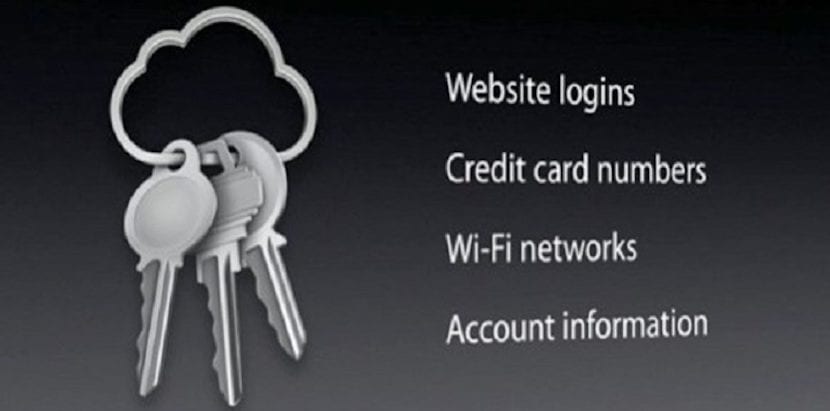
Este pequeño tutorial es algo que nos puede ser de utilidad para todos aquellos usuarios que el Mac no deja de pedir la contraseña del llavero de inicio de sesión. En este caso es bueno conocer esta opción y evitar así tener que estar tecleando de forma constante la contraseña.
En muchos casos la contraseña de nuestra cuenta de usuario es posible que no coincida con la del llavero de inicio de sesión y por eso tenemos que estar escribiéndola constantemente. Con este pequeño tutorial aprenderemos a cambiar la contraseña del llavero de inicio de sesión por una nueva.
Qué hacer cuando el Mac no deja de pedir la contraseña del llavero de inicio de sesión
Lo primero es restablecer la contraseña de usuario de macOS, para ello es posible que nos pida actualizar la contraseña del llavero o que escribas la contraseña de tu llavero de inicio de sesión. En el caso que nuestro Mac nos diga que el sistema no ha podido desbloquear tu llavero de inicio de sesión significa que tu llavero de inicio de sesión sigue usando tu contraseña antigua. Si desconoces la contraseña antigua tienes que crear un nuevo llavero de inicio de sesión y esto lo veremos en otro artículo.

Los pasos a seguir si conocemos la contraseña antigua son los siguientes:
- Abrimos la aplicación llaveros que se encuentra en la carpeta Otros del Launchpad
- En la lista de llaveros de la parte izquierda de la ventana, seleccionamos “inicio de sesión”
- En el menú Editar de la barra de menús, selecciona Cambiar contraseña del llavero “inicio de sesión” (Foto inferior)
- Toca escribir la contraseña antigua de tu cuenta de usuario en el campo Contraseña actual. Es la contraseña que usábamos antes de restablecerla
- Escribe la contraseña nueva de tu cuenta de usuario en el campo Nueva contraseña. Es la contraseña que usas ahora para iniciar sesión en el Mac. Escribe la misma contraseña en el campo Verificar, Aceptar y sal de Acceso a Llaveros
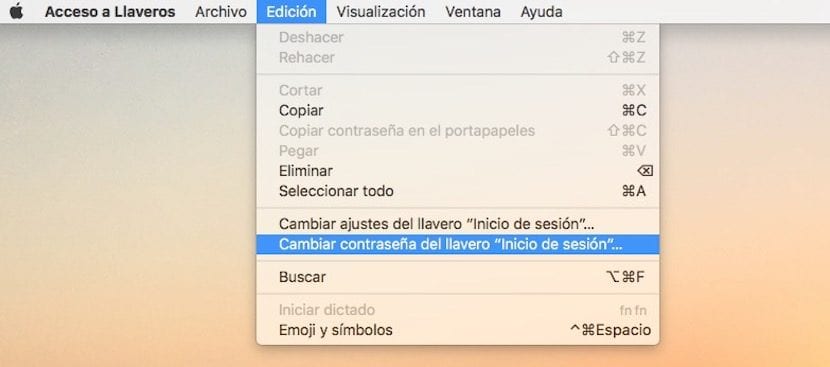
Siguiendo estos sencillos pasos tendremos cambiada la contraseña y luego es importante acordarse de ella, claro está.
Hola,
No puedo hacerlo, esta desactivado el botón que mencionan
Saludos,
ichrissm.com